如何在 iPhone、iPad 和 Mac 上的 Apple 地圖中添加或更改家庭住址
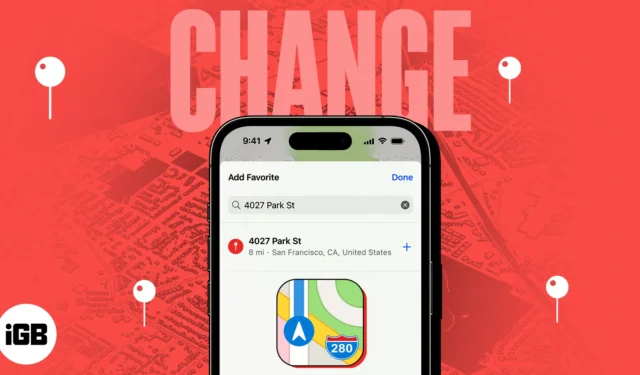
想要快速找到您家的路線嗎?借助 Apple 地圖,您可以輕鬆添加家庭地址以實現無縫導航。在本指南中,我將引導您了解如何在 iPhone、iPad 或 Mac 上的 Apple 地圖中添加或更改您的家庭住址。
- 如何將家庭地址添加到 iPhone 或 iPad 上的 Apple 地圖
- 如何在 iPhone 或 iPad 上的 Apple 地圖中編輯或刪除家庭地址
- 如何在 Mac 上的 Apple 地圖中添加家庭地址
- 如何在 Mac 上的 Apple 地圖中編輯或刪除家庭地址
如何將家庭地址添加到 iPhone 或 iPad 上的 Apple 地圖
有多種簡單方法可以在 Apple 地圖中添加您的家庭住址。操作方法如下。
方法 1:從收藏夾菜單添加家庭地址
- 啟動Apple 地圖→ 向上滑動搜索部分。
- 選擇“收藏夾”下的“主頁”。
- 點擊打開我的聯繫人名片。
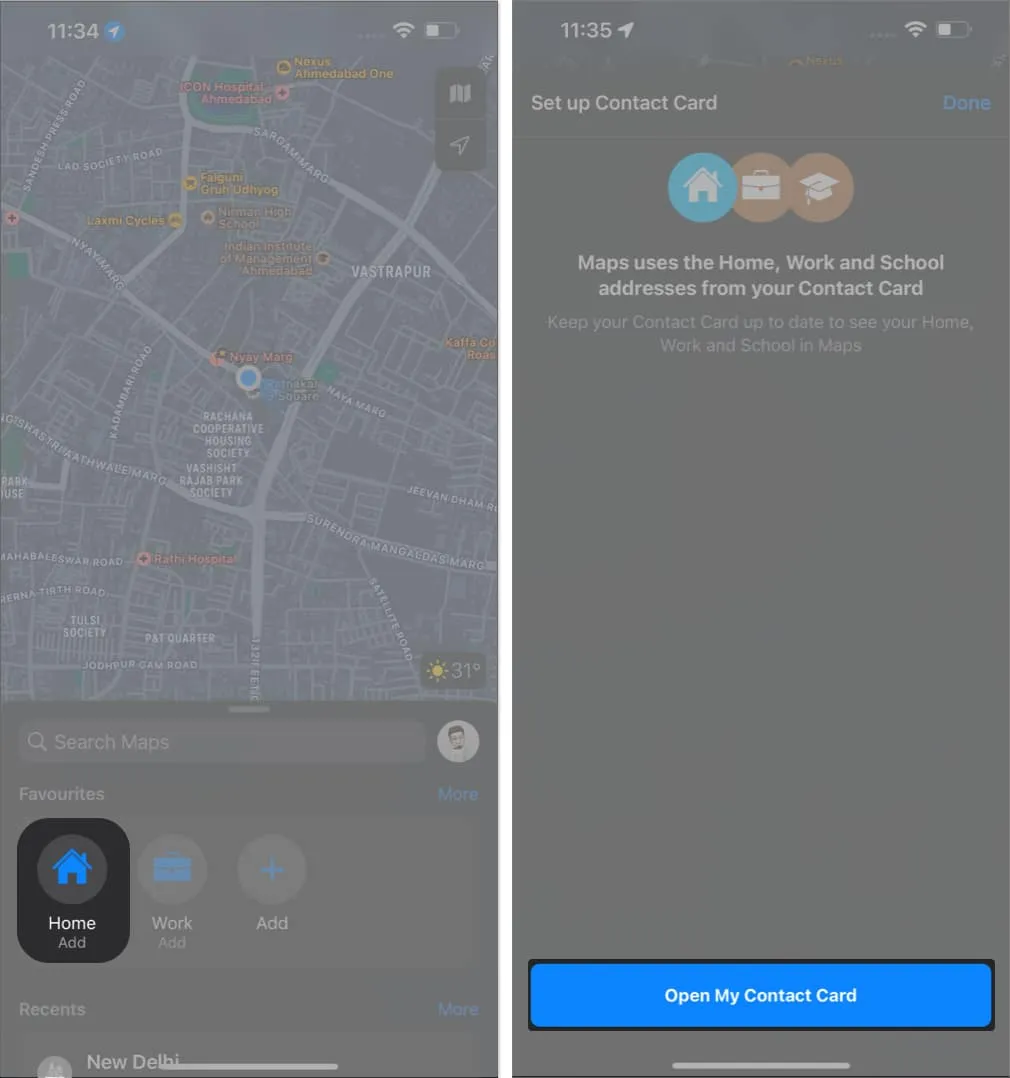
- 點擊(+) 添加地址→ 填寫您的完整地址→ 點擊完成。
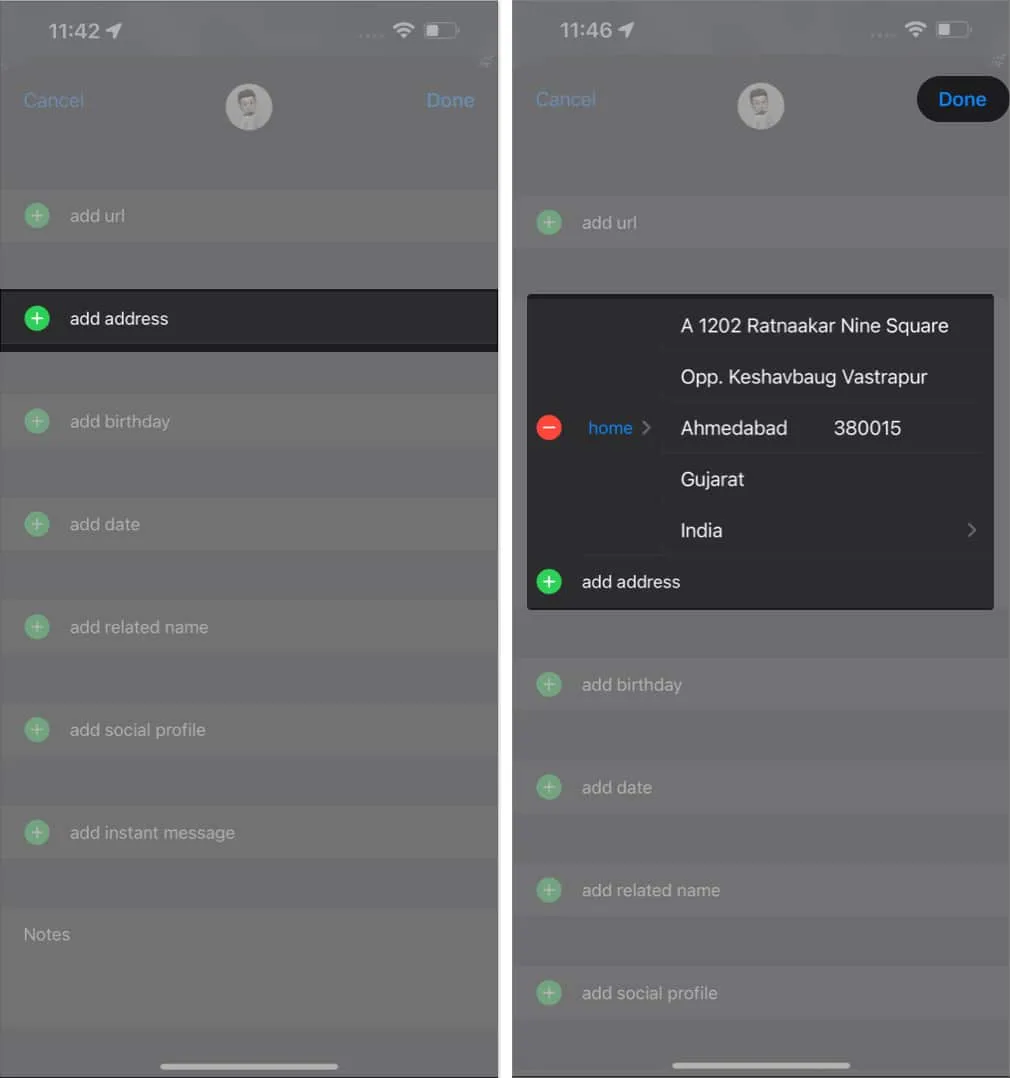
方法 2:從個人資料菜單添加家庭住址
- 點擊搜索欄旁邊的個人資料圖標。
- 點擊收藏夾→主頁。
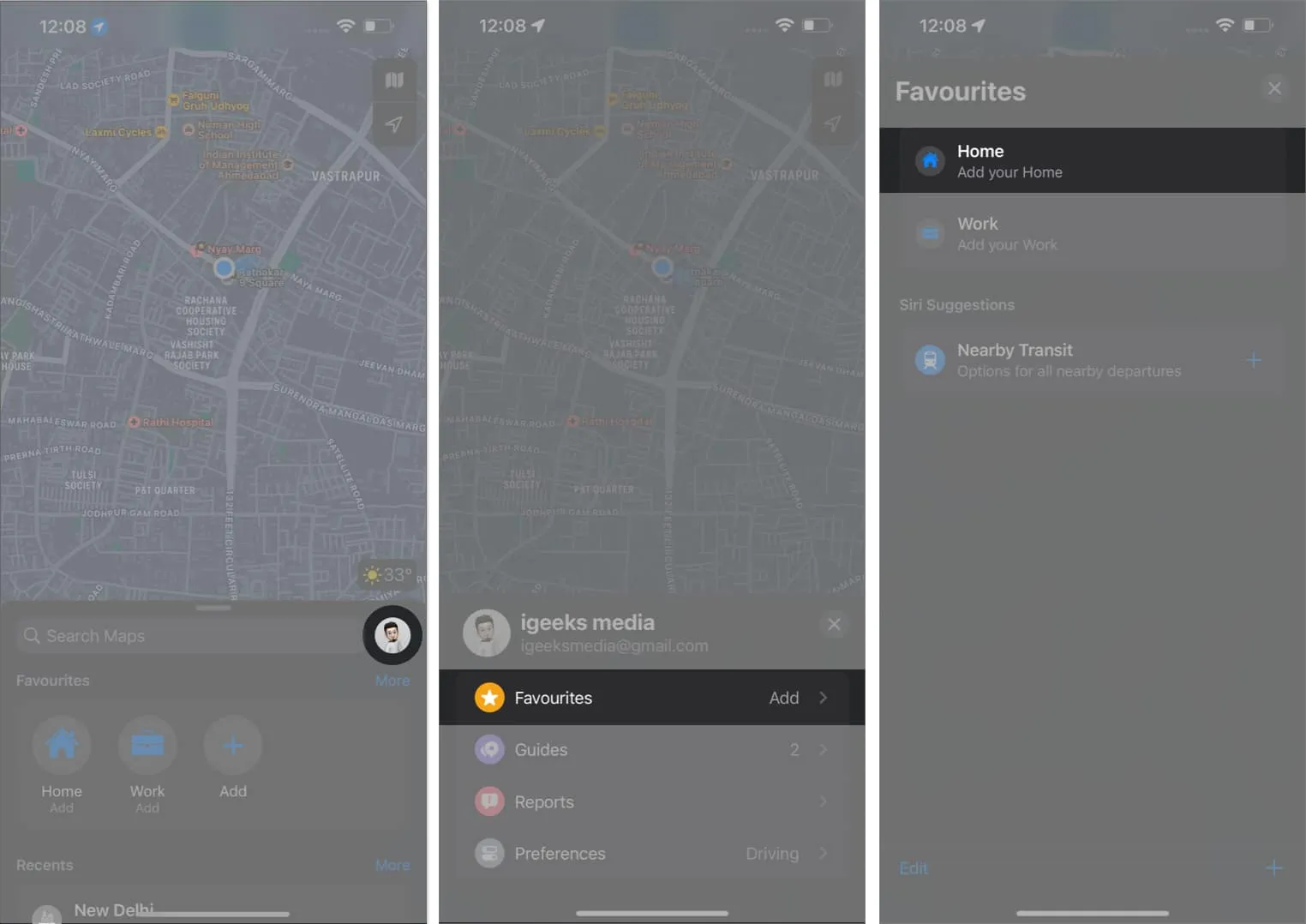
- 點擊打開我的聯繫人名片。
- 選擇添加地址→填寫您的詳細信息→點擊完成。
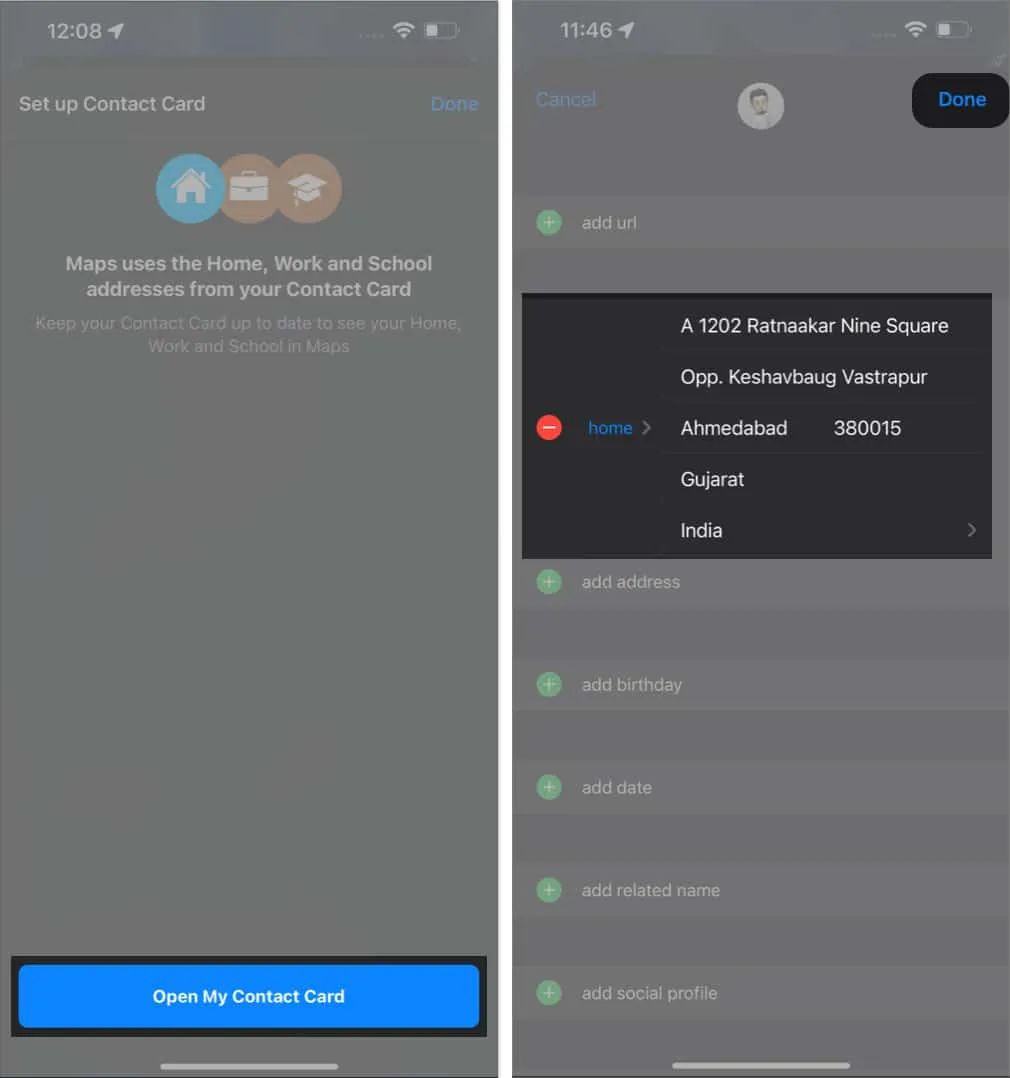
如何在 iPhone 或 iPad 上的 Apple 地圖中編輯或刪除家庭地址
但是,如果您希望刪除以前保存的地址以添加新地址,這非常簡單。只需按照以下步驟操作即可:
方法 1:從“通訊錄”應用中編輯或刪除家庭住址
- 打開通訊錄。
- 導航至您的個人資料→ 點擊編輯。
- 在這裡,您只需輸入新地址即可編輯地址卡上的信息→ 然後點擊“完成”保存更改。
- 要刪除地址,您可以點擊地址左側的
減號 (-) 。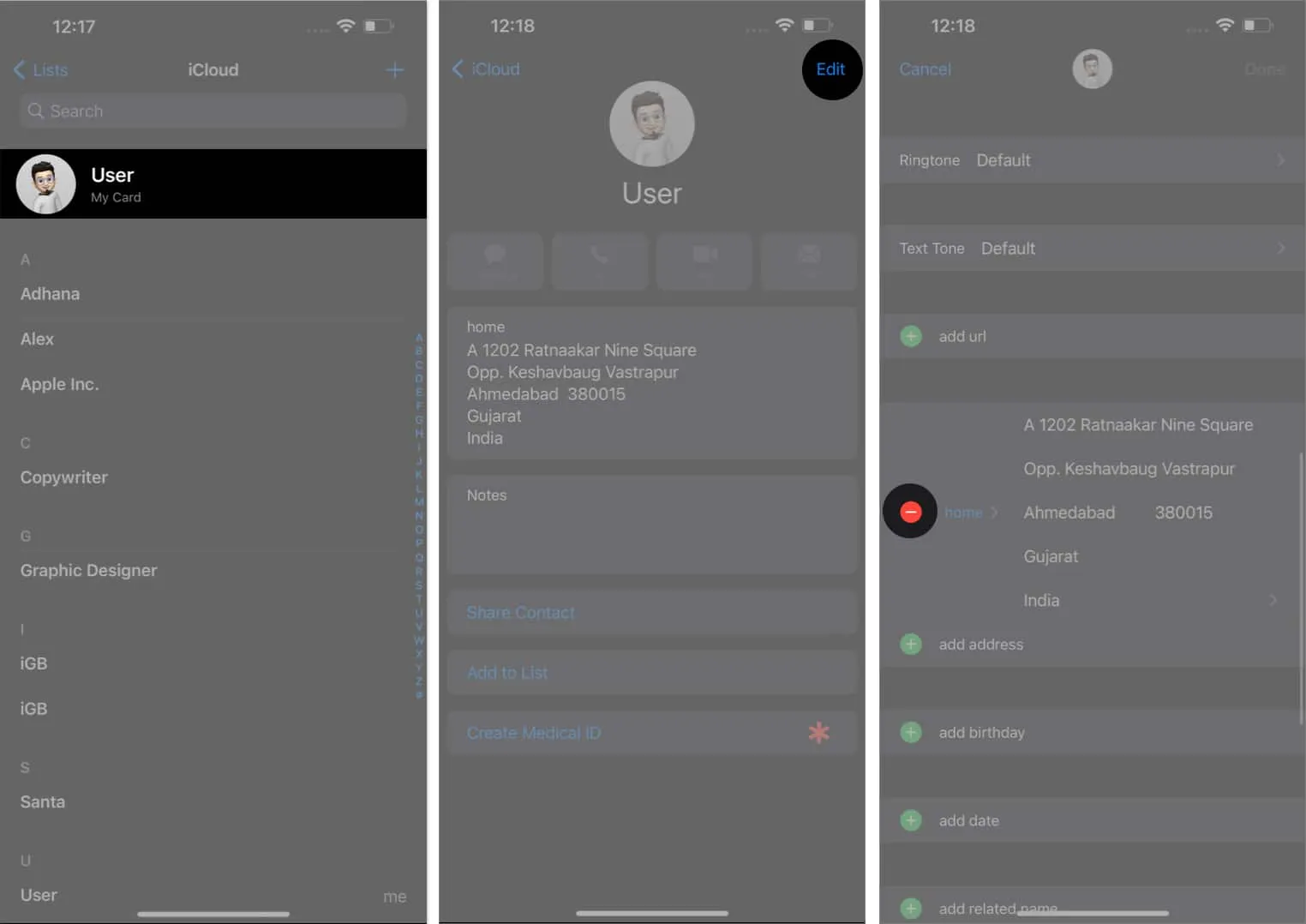
- 選擇刪除→完成以刪除地址。
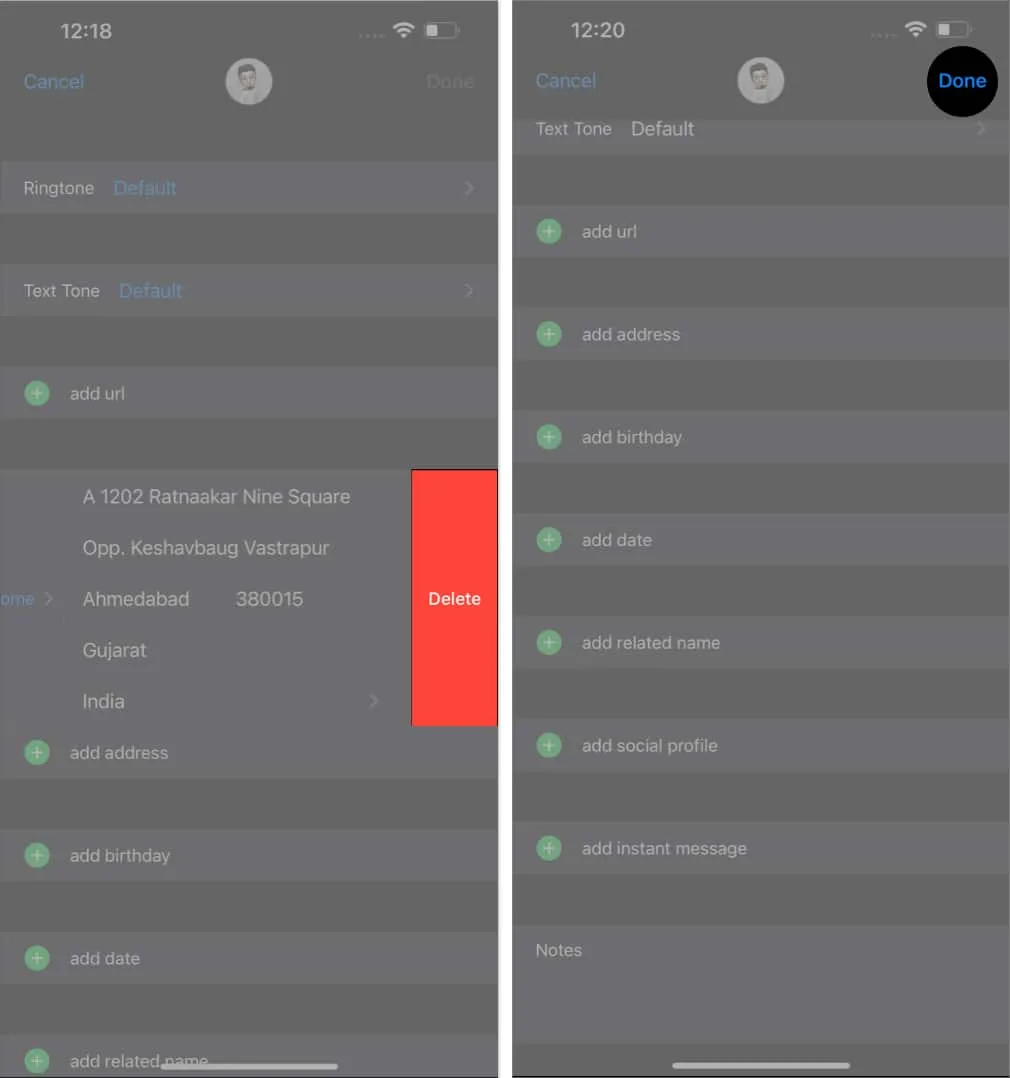
方法 2:在 Apple 地圖應用中更改或刪除家庭地址
- 啟動Apple 地圖→在“收藏夾”下選擇“主頁”。
- 點擊打開我的聯繫人名片。
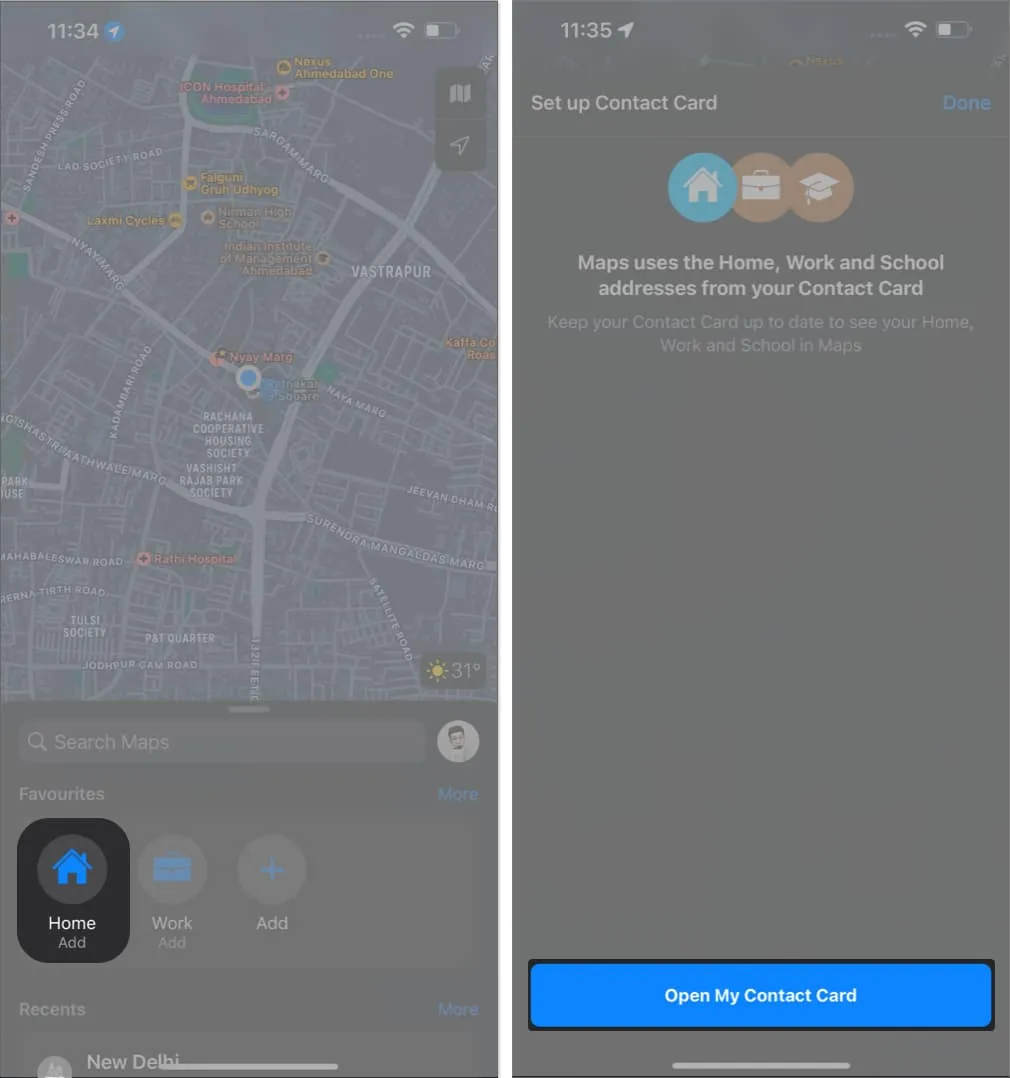
- 現在,按照上面的步驟 2 到 4 進行操作。
如何在 Mac 上的 Apple 地圖中添加家庭地址
蘋果以其完善的生態系統而聞名。因此,如果您一直在 Mac 上使用 Apple 地圖,請不要感到被忽視。讓我們概述一下在 Mac 上添加家庭住址的步驟。
方法一:使用通訊錄應用
- 啟動聯繫人。
- 在您的個人資料上,單擊“編輯”。
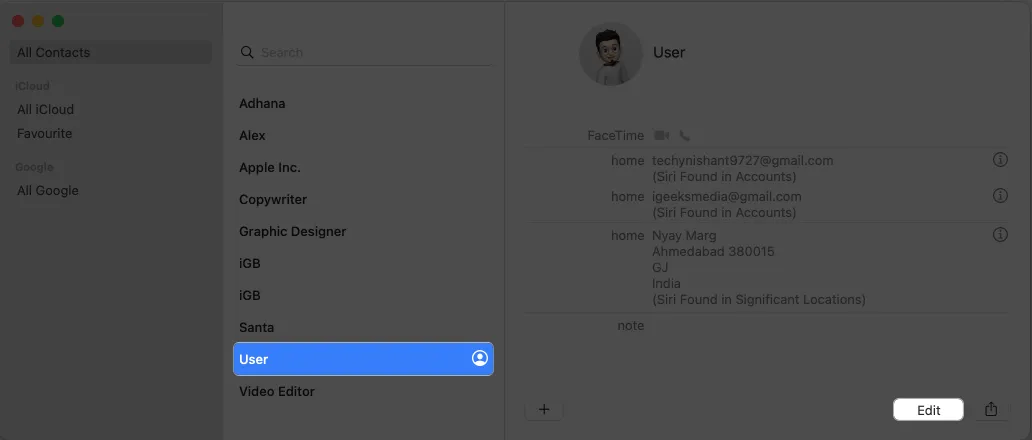
- 在地址部分選擇家庭。
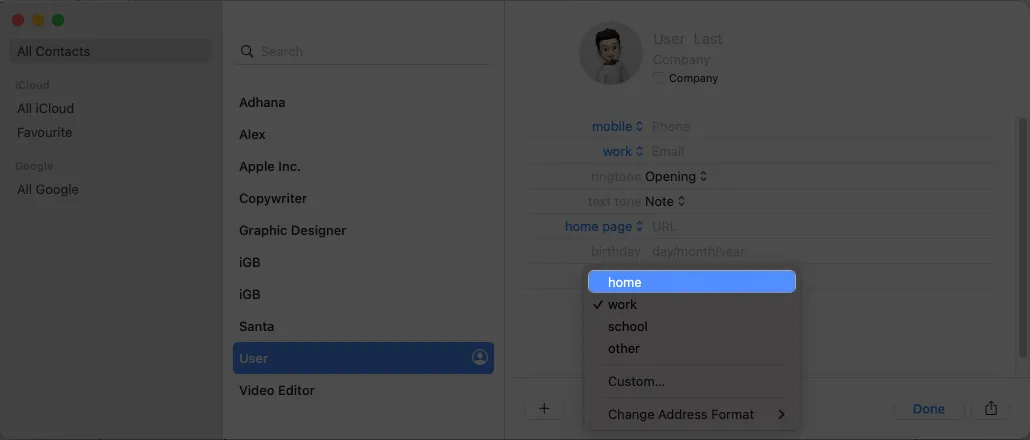
- 輸入您的家庭住址詳細信息→ 單擊“完成”。
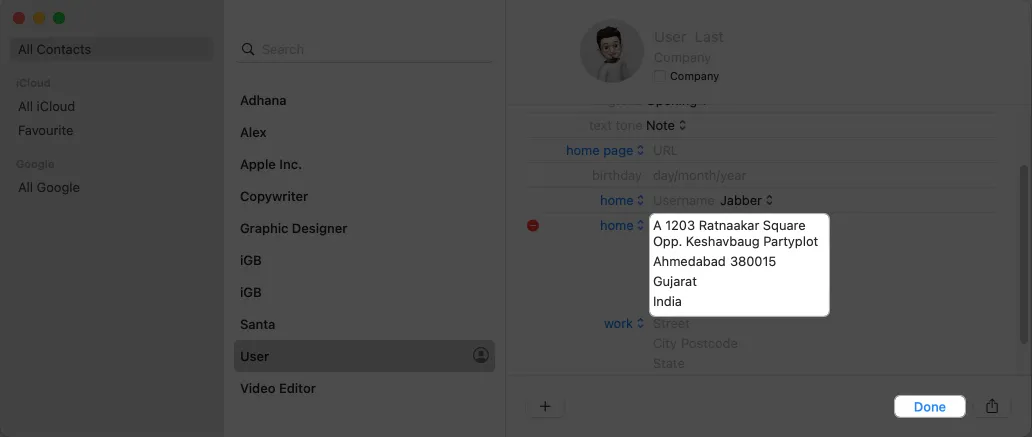
方法2:使用蘋果地圖
- 打開蘋果地圖。
- 選擇“收藏夾”下的“主頁”→ 單擊“打開我的聯繫人名片”。
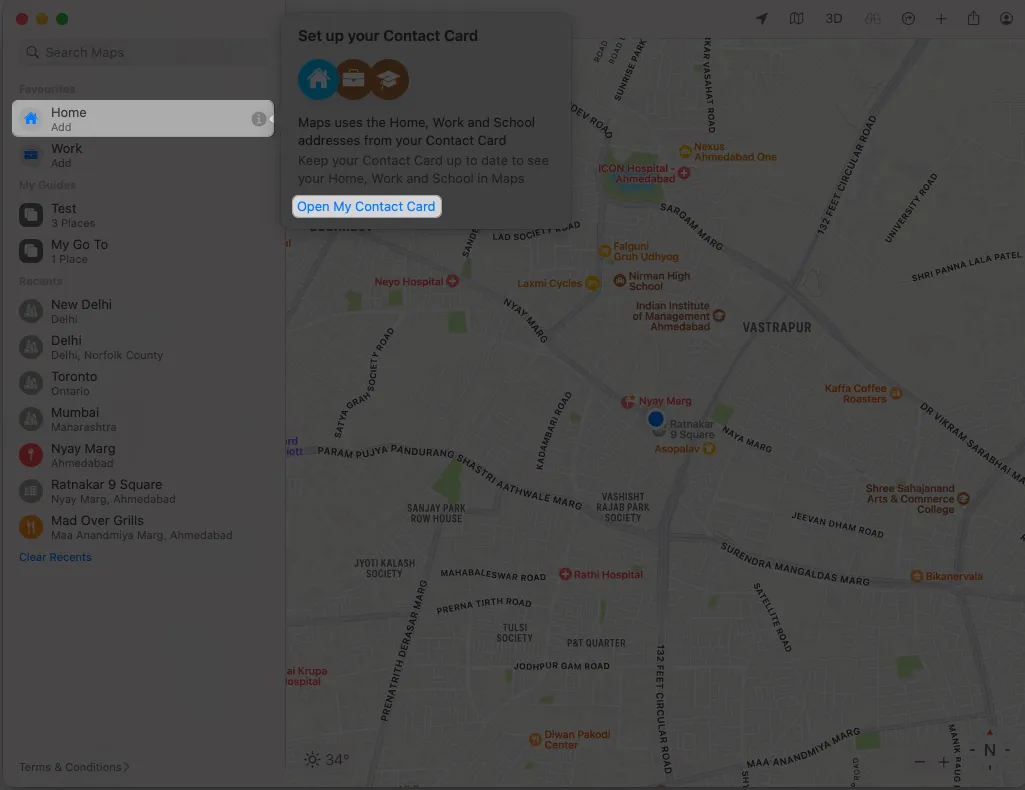
- 單擊添加地址。
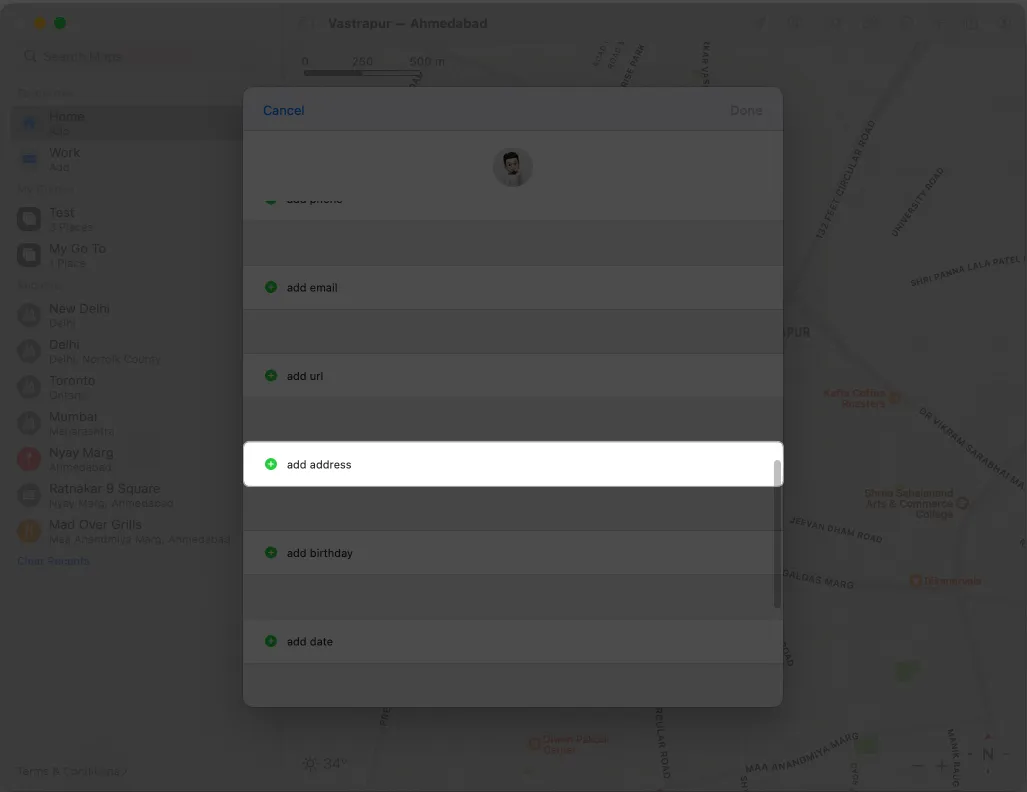
- 在該部分填寫您的地址→ 單擊“完成”。
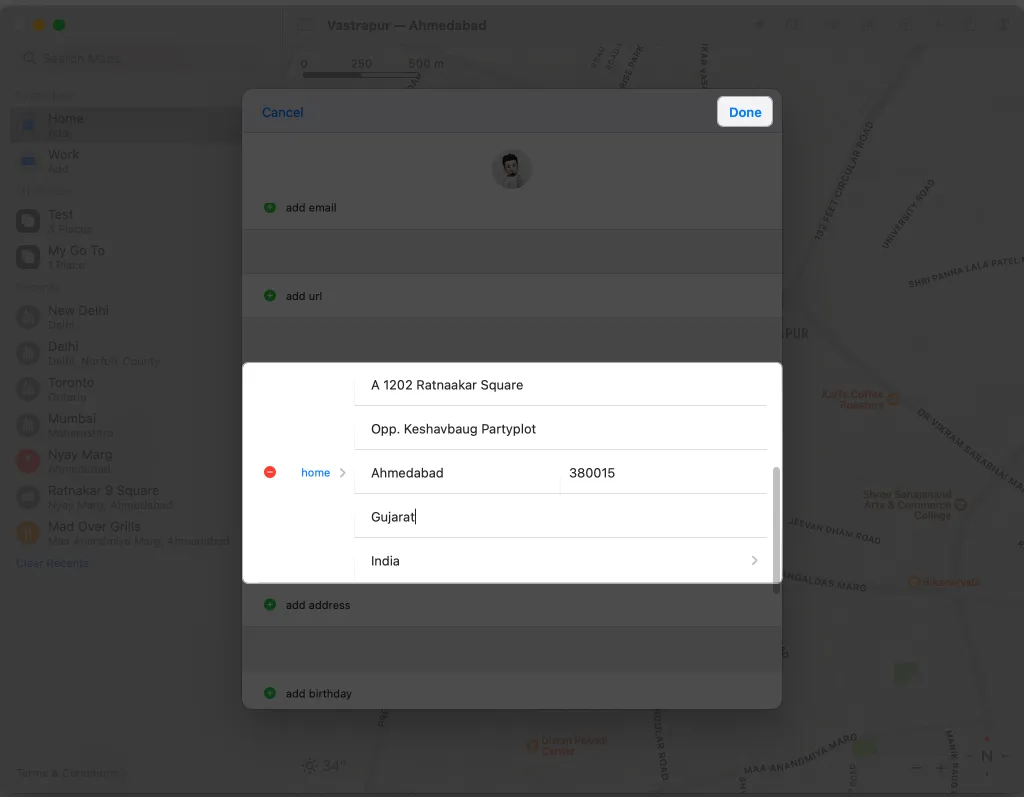
如何在 Mac 上的 Apple 地圖中編輯或刪除家庭地址
在 Mac 上刪除或更改保存的地址非常簡單。讓我們一步步分解。
方法一:使用通訊錄應用
- 打開通訊錄應用程序 → 轉到您的個人資料。
- 選擇編輯。
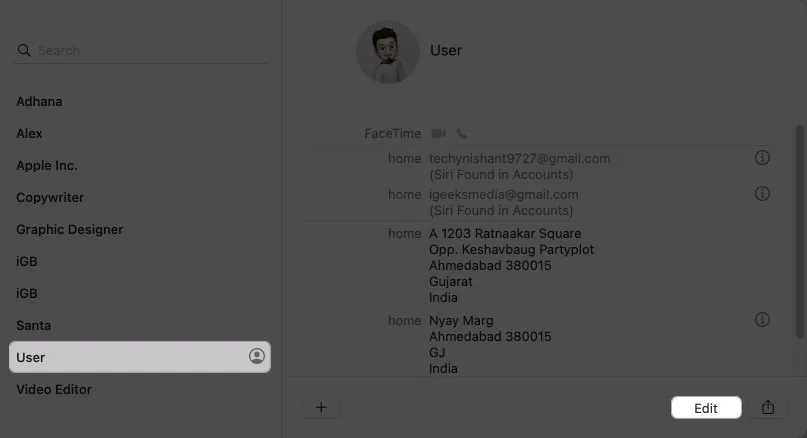
- 單擊已保存地址左側的減號 (-) 。
在每個部分中輸入新的詳細信息以編輯您的家庭住址。 - 單擊“完成”。
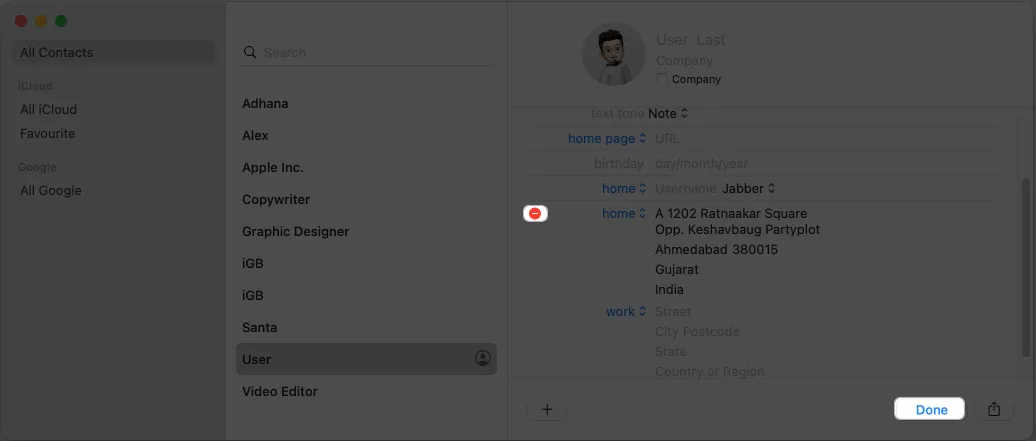
方法2:使用蘋果地圖
- 打開Apple 地圖→ 打開您的名片,如前所述。
- 導航至家庭地址→ 單擊減號 (-)。
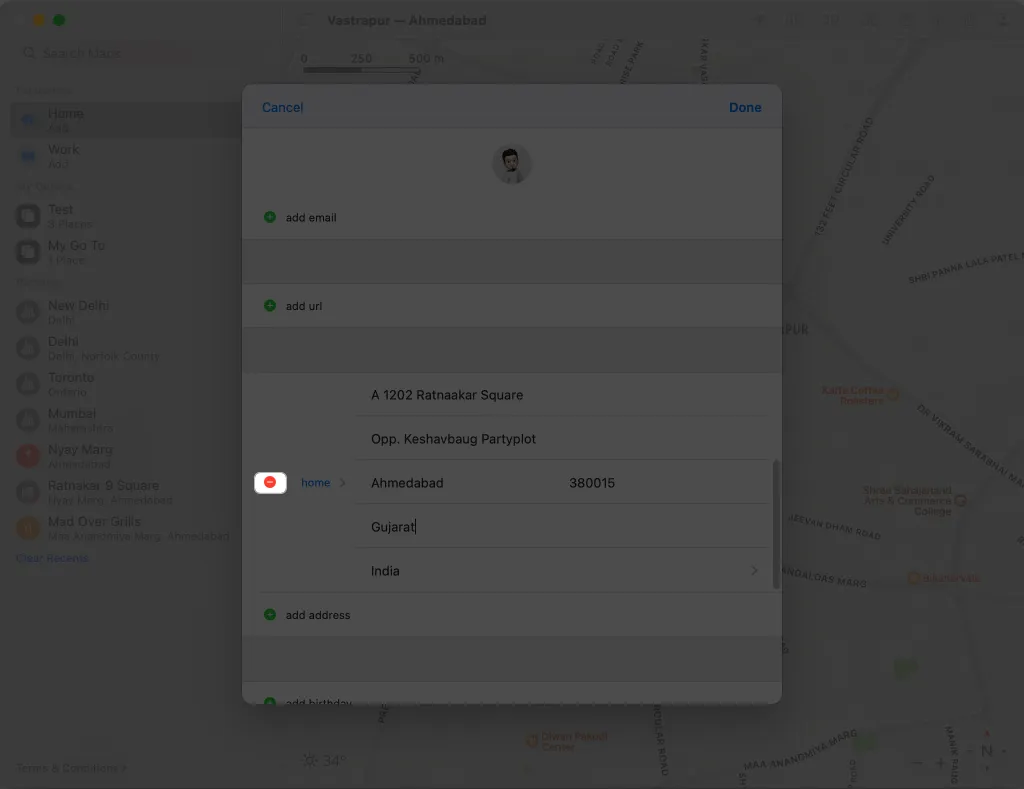
- 點擊刪除→完成。
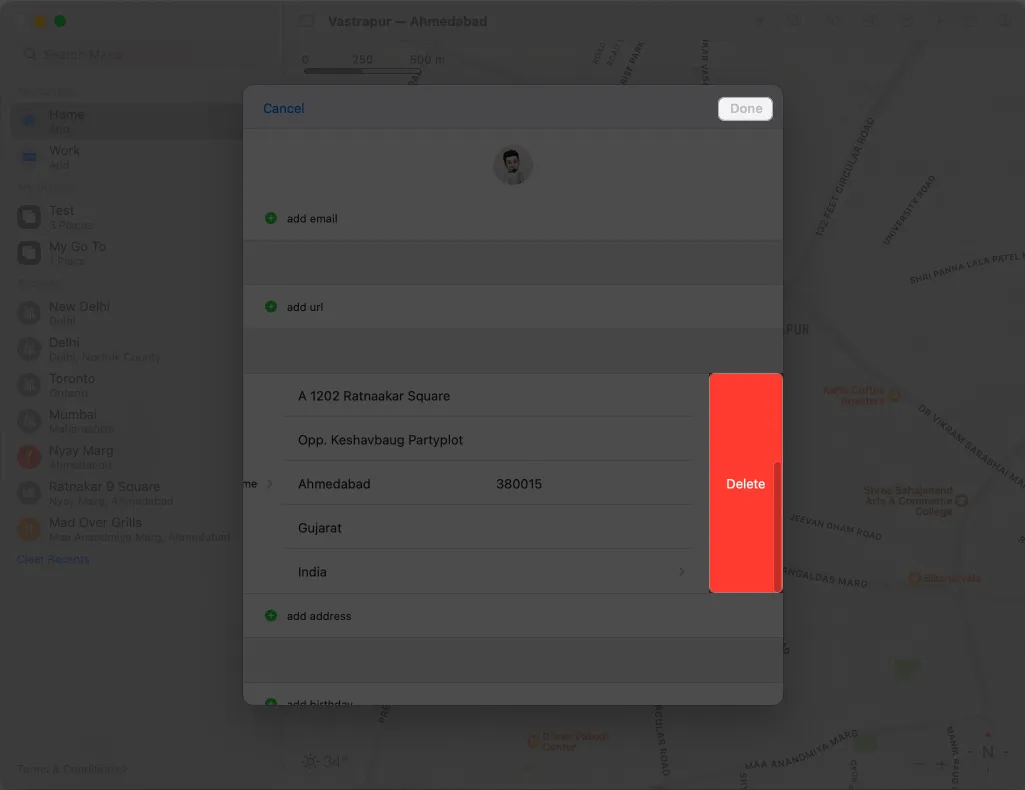
如果您想使用新位置更新您的家庭地址,您可以重命名您的家庭地址。您不必刪除並重新添加它。
解決 Apple 地圖中的常見問題
在 Apple 地圖中,如果您搬到新家或計劃搬到新家,則需要更新您的地址。在 Apple 地圖中添加或更改您的地址很容易,但您需要注意一些常見問題。
- 確保您已使用 Apple ID 登錄。這一點很重要,因為 Apple 地圖會存儲與您的 Apple ID 相關聯的家庭地址。
- 在 Apple 地圖中更改您的地址時,請輸入官方文檔中的地址。輸入不正確的地址可能會導致在地圖上獲取路線時出現問題。
- 確保您使用的是最新版本的 Apple 地圖。導航到App Store並選擇您的個人資料以檢查是否有可用更新。
- 您必須打開定位服務。轉到設置 → 隱私和安全→位置服務。打開定位服務。
上述提示應該可以輕鬆解決您的問題。但是,如果您仍然遇到問題,請聯繫 Apple 支持以獲得進一步幫助。
常見問題解答
我可以在 Apple 地圖中添加多個家庭住址嗎?
遺憾的是,您只能在 Apple 地圖中添加一個家庭住址。但是,您可以將多個地址添加到收藏夾列表中,從而更輕鬆地訪問經常訪問的位置。
我可以在 Apple 地圖中為我的家庭住址添加自定義標籤嗎?
您無法在 Apple 地圖中將自定義標籤添加到您的家庭地址。但是,您可以將註釋添加到“收藏夾”列表中,其中可能包括您的家庭住址的自定義標籤。
在 Apple 地圖中更改我的家庭住址會影響我的聯繫人名片嗎?
不會,在 Apple 地圖中更改您的家庭住址不會影響您的聯繫人名片。但是,更改您的聯繫人名片中的家庭住址將會更新您在 Apple 地圖中的家庭住址。
如果我將我的家庭住址添加到 Apple 地圖,是否會與任何人共享?
您的家庭住址在 Apple 地圖中是私密的,不會與任何人共享。它僅為您提供往返家的導航和方向。
立即保存您的地址!
現在,您可以在 iPhone、iPad 或 Mac 上的 Apple 地圖中輕鬆添加或更改您的家庭地址,從而更加輕鬆地往返於您的家中。如果出現任何錯誤,您可以使用提到的故障排除提示來解決問題。



發佈留言